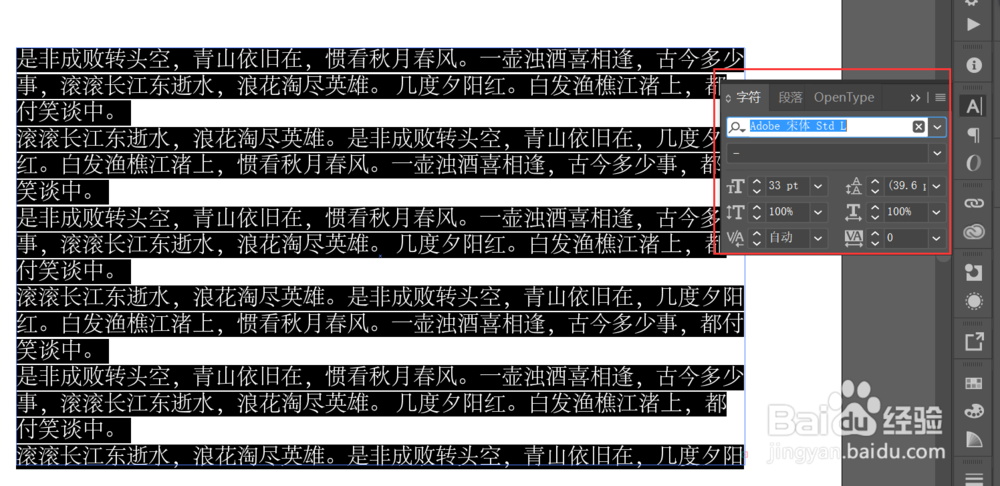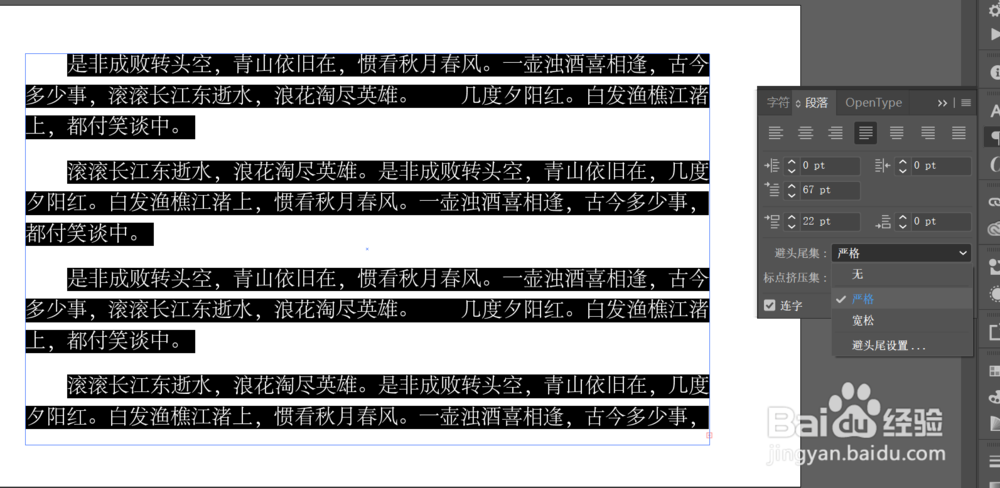1、用【文字工具】在花画布上写几个字,然后我们点击‘修饰文字工具’这时光标会变成一个‘哌囿亡噱T’的形状,而且还能单独选中某个字
2、这时我们就可以给字体进行单独的修改了,
3、接下来我们讲下文字扩展,我们可以选中某个字,点击【对象】-扩展,就可以将可编辑的文字变成一个形状,
4、接下来我么学习下设置文本格式,设置文本格式就是通过调整文字的行间距,字间距及字体大小等来处理一段文字写一段文字,然后【Ctrl+T】调出字符面板,在这里就可以设置更多的关于文字和段落的设置,
5、在【字符面板】里我们可以更方便的调整字间距等,
6、当然也有一些快捷的方法,当我们选中所有文亨蚂擤缚字的时候,按着【Alt+键盘的上下键】就可以调整文字的行间距,按着【Alt+键盘的左右键】可以调整文字的字间距,这样在工作中会更省时
7、【字符面板】还有很多的功能,可以多多练习尝试,接下里讲一下【段落面板】
8、可以选择段落的对齐方式,居中、居居右等
9、也可以选择‘首行缩进’, 段前间距,
10、如果一段文字标点符号是在第一个的这样是不允许的,我们可以选‘避头尾严格’这样的文字看着比较舒服
11、以上就是关于文字和段落的知识点